Jika kita mendapatkan daftar email atau item yang dipisahkan dengan koma atau spasi, kita dapat menggunakan perintah cut untuk membaca konten dengan mudah.
Untuk memulai mari kita buat file
$ nano filecutDengan konten:
[email protected], [email protected], [email protected], [email protected]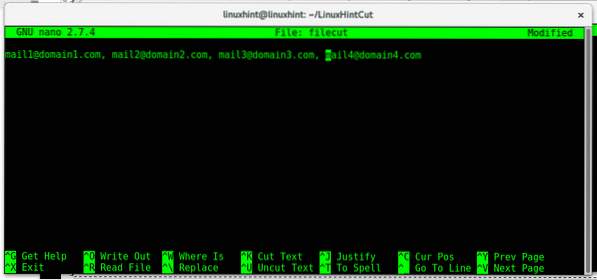
Tekan ctrl+x untuk menyimpan.
Alamat email palsu dipisahkan dengan koma dan spasi, untuk mencantumkan konten di antara koma Anda perlu menggunakan parameter -d (pembatas), ketik:
$ potong -d ',' -f1[email protected]

Kami juga dapat menampilkan lebih banyak bidang, Anda juga dapat menggunakan parameter 'f, ketik:
$cut -d ',' -f 1,2,3 filecut[email protected], [email protected], [email protected]
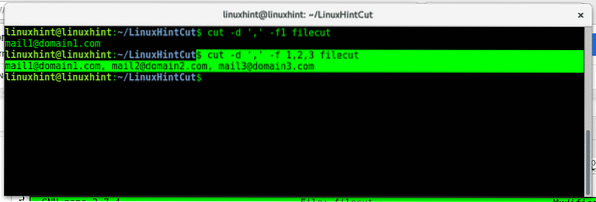
Dengan konten;
ABCD EFGH IJKL M N
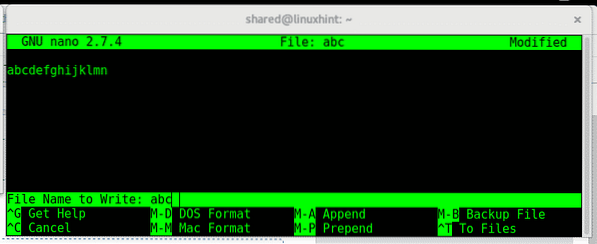
Sekarang mari kita gunakan perintah untuk menampilkan 4 karakter pertama per byte, 1 char = 1 byte:
:# potong -b 1,2,3,4 abc
abcd
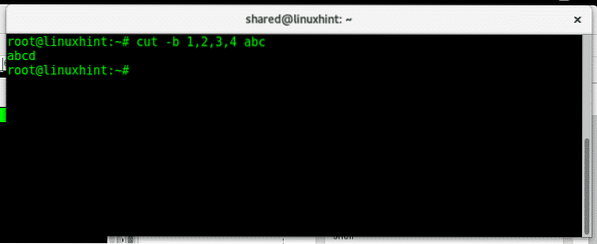
Potongan perintah memungkinkan kita untuk menampilkan rentang byte, untuk menampilkan antara byte 2 dan 7 jenis:
# potong -b 2-7 abcbcdefg
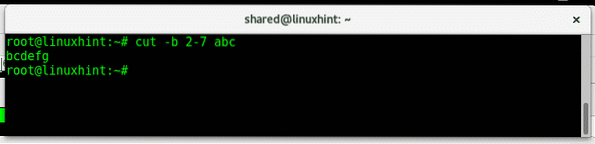
Sekarang mari kita buat dokumen dengan kata-kata:
$ kata nanoDan sertakan kata-kata:
kata1
kata2
kata3
kata4
kata6
kata7
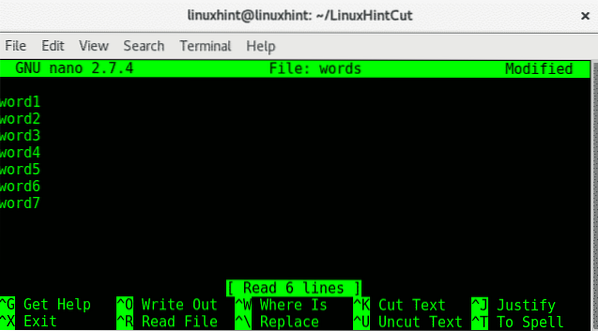
Tekan ctrl+x untuk menyimpan dan menutup, untuk daftar
Mari gunakan perintah cut untuk membuat daftar karakter kelima dari setiap baris:
$ potong -b 5 kata1
2
3
4
5
6
7
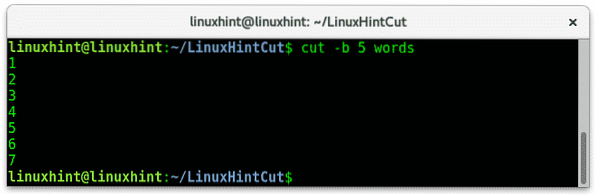
Buat file bernama kolom:
kolom nanoDengan konten (dipisahkan dengan TAB, bukan spasi):
kolom1baris1 kolom2baris1 kolom3baris1 kolom4baris1
kolom1baris2 kolom2baris2 kolom3baris2 kolom4baris2
kolom1baris3 kolom2baris3 kolom3baris3 kolom4baris3
column1line4 colmun2line4 column3line4 column4line4
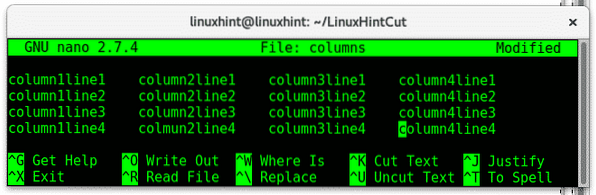
Sekarang gunakan cut untuk menampilkan bidang ketiga dengan mengetik:
$ potong -f 3 kolomkolom3baris1
kolom3baris2
kolom3baris3
kolom3baris4
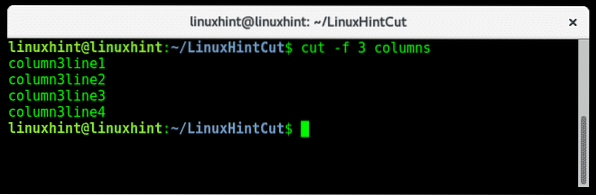
Seperti yang Anda lihat cut menampilkan konten kolom ketiga, kami dapat menampilkan lebih dari satu kolom dengan satu urutan:
$ potong -f 1,3 kolomkolom1baris1 kolom3baris1
kolom1baris2 kolom3baris2
kolom1baris3 kolom3baris3
kolom1baris4 kolom3baris4
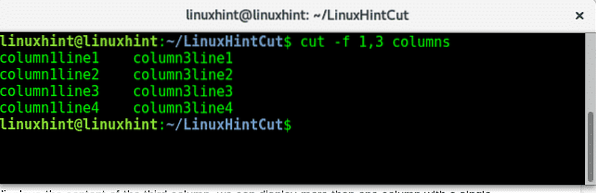
Mari kita lihat file /etc/passwd dan tampilkan segmennya dengan cut.
$ kurang /etc/passwdroot:x:0:0:root:/root:/bin/bash
daemon:x:1:1:daemon:/usr/sbin:/usr/sbin/nologin
bin:x:2:2:bin:/bin:/usr/sbin/nologin
sys:x:3:3:sys:/dev:/usr/sbin/nologin
sinkronkan:x:4:65534:sinkronkan:/bin:/bin/sinkronkan
game:x:5:60:games:/usr/games:/usr/sbin/nologin
man:x:6:12:man:/var/cache/man:/usr/sbin/nologin
lp:x:7:7:lp:/var/spool/lpd:/usr/sbin/nologin
mail:x:8:8:mail:/var/mail:/usr/sbin/nologin
berita:x:9:9:berita:/var/spool/news:/usr/sbin/nologin
uucp:x:10:10:uucp:/var/spool/uucp:/usr/sbin/nologin
proxy:x:13:13:proxy:/bin:/usr/sbin/nologin
www-data:x:33:33:www-data:/var/www:/usr/sbin/nologin
:
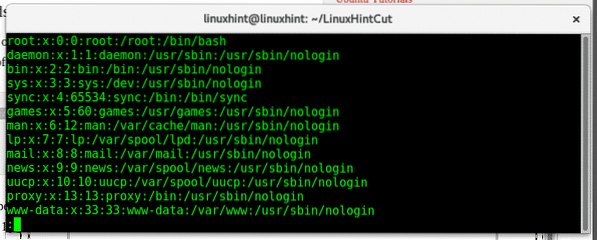
# cut -f 1 -d ':' /etc/passwd
akar
daemon
tempat sampah
sistem
sinkronisasi
permainan
manusia
lp
surat
berita
uucp
proxy
www-data
cadangan
daftar
irc
agas
tak seorangpun
systemd-timesync
systemd-jaringan
systemd-resolve
systemd-bus-proxy
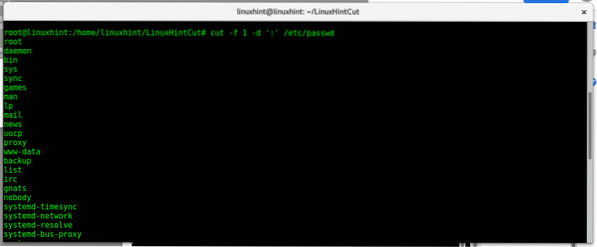
Kita dapat menampilkan lebih dari satu kolom dengan menambahkan lebih banyak kolom setelah parameter 'f:
# cut -f 1,6 -d ':' /etc/passwdakar:/akar
daemon:/usr/sbin
bin:/bin
sys:/dev
sinkronisasi:/bin
game:/usr/games
man:/var/cache/man
lp:/var/spool/lpd
surat:/var/mail
berita:/var/spool/news
uucp:/var/spool/uucp
proxy:/bin
www-data:/var/www
cadangan:/var/cadangan
daftar:/var/daftar
irc:/var/run/ircd
agas:/var/lib/agas
tidak ada:/tidak ada
systemd-timesync:/run/systemd
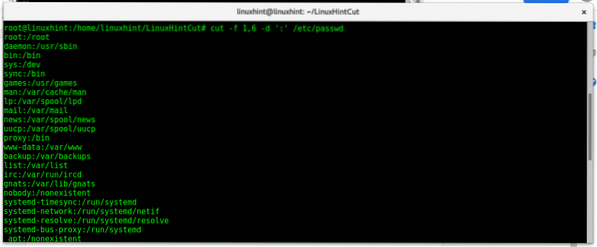
Perintah di atas mencantumkan kolom pertama dan keenam yang dipisahkan oleh ":", kita melihat nama pengguna pengguna dan direktori home.
Semoga tutorial ini bermanfaat sebagai pengenalan perintah cut, untuk informasi lebih lanjut ketik perintah ini “potong pria”, jika Anda memiliki pertanyaan, hubungi kami untuk membuka dukungan tiket di Dukungan LinuxHint. Ikuti terus LinuxHint untuk tips dan pembaruan lainnya di Linux.
 Phenquestions
Phenquestions


